无线网络已经成为我们生活中必不可少的一部分、在现代社会。给我们的日常使用带来了不便、然而,有时候我们的笔记本电脑可能会遇到无法连接WiFi的问题。帮助...
2023-12-02 136 连接问题
在现代社会,WiFi已经成为我们生活中必不可少的一部分。然而,有时候我们可能会遇到这样的问题:手机或电脑显示WiFi信号满格,但却无法正常上网。这种情况让人十分困扰,因为我们需要网络来进行工作、学习和娱乐。本文将为大家分享一些妙招,帮助你解决WiFi信号满格却连不上网的问题。
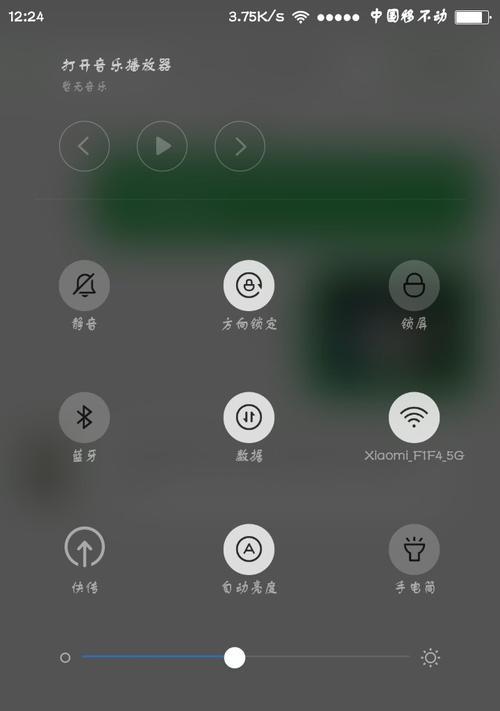
1.WiFi信号满格却连不上网可能的原因

在解决问题之前,我们首先要了解导致WiFi信号满格却连不上网的可能原因。其中包括设备故障、网络设置错误、信号干扰等因素。
2.检查设备连接
我们应该确保设备的WiFi连接已经正确配置。点击设置按钮,进入WiFi选项,检查是否已连接到正确的网络名称,并输入正确的密码。

3.重启路由器和设备
如果WiFi连接问题仍然存在,我们可以尝试通过重启路由器和设备来解决。关闭路由器电源,等待片刻后再重新开启。同时,关闭手机或电脑的WiFi功能,再重新打开。
4.检查信号强度
有时候,即使WiFi信号满格,但距离路由器过远也可能导致无法连接。我们可以尝试靠近路由器,看是否能够解决连接问题。
5.检查路由器设置
登录路由器管理界面,检查是否有任何设置错误。确保DHCP功能开启,并且IP地址分配正确。如果不确定如何设置,可以联系网络服务提供商寻求帮助。
6.清除DNS缓存
在解决WiFi连接问题时,清除DNS缓存可能是一个有效的方法。在电脑上打开命令提示符窗口,输入“ipconfig/flushdns”命令并按下回车键。
7.更换DNS服务器
有时候,使用不稳定的DNS服务器可能导致连接问题。我们可以尝试更换为其他公共的DNS服务器,如GoogleDNS或OpenDNS。
8.检查设备驱动程序
如果连接问题发生在电脑上,可能是设备驱动程序过时或损坏所致。我们可以尝试更新或重新安装网络适配器的驱动程序。
9.关闭其他设备
如果使用同一WiFi网络的其他设备过多,可能会导致网络拥堵。关闭一些不必要的设备,以释放网络带宽。
10.更改WiFi信道
如果附近有其他WiFi网络信号干扰,我们可以尝试更改自己WiFi网络的信道,减少干扰的可能性。
11.重设路由器
如果一切方法都无效,我们可以尝试重设路由器。注意,这样做会清除所有自定义设置,恢复为出厂设置。
12.寻求专业帮助
如果经过多次尝试仍无法解决WiFi连接问题,最好寻求专业帮助。联系网络服务提供商或技术支持团队,以获取更详细的故障排除指导。
13.避免未知网络
在连接WiFi时,避免连接不熟悉或未知的公共WiFi网络。这些网络可能存在安全风险,会导致个人信息泄露。
14.安装WiFi信号增强器
如果家中的WiFi信号较弱,我们可以考虑安装WiFi信号增强器来加强信号覆盖范围,提高连接质量。
15.注意网络安全
在使用WiFi上网时,务必注意网络安全。确保设备上安装了最新的防病毒软件,并避免访问不安全的网站或下载可疑的文件。
当WiFi信号满格却无法连接上网时,我们不必惊慌失措。通过检查设备连接、重启路由器和设备、清除DNS缓存等方法,往往能够解决大部分的WiFi连接问题。如果问题仍然存在,我们可以尝试更换DNS服务器、检查设备驱动程序等更高级的方法。最终,如果一切努力都无效,寻求专业帮助是解决问题的最佳选择。
标签: 连接问题
版权声明:本文内容由互联网用户自发贡献,该文观点仅代表作者本人。本站仅提供信息存储空间服务,不拥有所有权,不承担相关法律责任。如发现本站有涉嫌抄袭侵权/违法违规的内容, 请发送邮件至 3561739510@qq.com 举报,一经查实,本站将立刻删除。
相关文章

无线网络已经成为我们生活中必不可少的一部分、在现代社会。给我们的日常使用带来了不便、然而,有时候我们的笔记本电脑可能会遇到无法连接WiFi的问题。帮助...
2023-12-02 136 连接问题
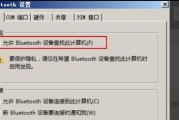
AirPods作为苹果公司的无线耳机产品,因其便携性和高音质而备受欢迎。然而,有时候用户可能会遇到连接问题,导致无法正常使用AirPods。本文将介绍...
2023-11-19 275 连接问题
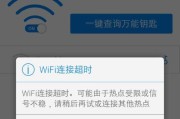
在现代社会中,WiFi已成为我们日常生活中必不可少的一部分。然而,有时候我们可能会遇到这样的问题:明明输入了正确的密码,却无法连接到WiFi网络。这篇...
2023-09-28 164 连接问题